Při vytváření nových prezentací může nastat situace, kdy je pro vás výhodné využít již hotových snímků z jiné prezentace. Jde tedy o to, jak tyto snímky nejlépe vybrat a vložit do nové prezentace. Základní možností je jinou prezentaci otevřít, vybrat snímek, zkopírovat do schránky a vložit do nové prezentace. To je ale poměrně zdlouhavé a komplikované. PowerPoint je pro tento účel vybaven nástrojem, který umožňuje získat snímky z jiné prezentace, aniž ji musíte otevřít.
Jiný případ je, pokud vytvoříte či získáte soubor, obsahující osnovu budoucí prezentace, například wordovský soubor .docx, a na jeho základě chcete vytvořit prezentaci. I pro tento účel existuje příslušná volba.
NahoruVkládání snímků z jiné prezentace
Pro vkládání snímků z jiné prezentace klikněte na šipku u tlačítka Nový snímek na kartě VLOŽENÍ ve skupině Snímky a vyberte volbu Znovu použít snímky. V pravé části obrazovky se zobrazí podokno Znovu použít snímky, ve kterém klikněte na odkaz Otevřít soubor aplikace PowerPoint.

Zobrazí se dialogové okno Procházet, ve kterém standardním způsobem vyhledáte potřebný soubor. Poklepáním na jeho název či ikonu vložíte název souboru do pole Vložit snímek z a současně se v podokně zobrazí jednotlivé snímky zvolené prezentace.
Nyní můžete vložit jednotlivé snímky – stačí na ně klepnout myší. Snímek se vloží vždy za aktivní snímek prezentace.
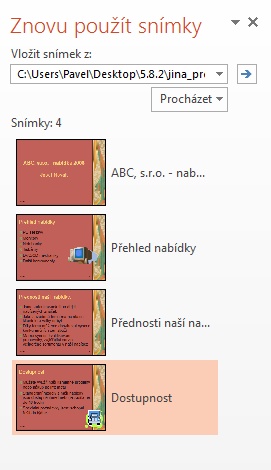
Nyní je na vás rozhodnout se, zda chcete získat snímky přesně tak, jak jsou zobrazeny, nebo jen objekty, které jsou do nich vloženy, bez vlastního formátu snímků (pozadí atd.). Pro převzetí kompletního snímku, jak je zobrazen, je nutné zatrhnout políčko Zachovat formátování zdroje v dolní části dialogového okna. Druhá možnost (bez zatržení)…